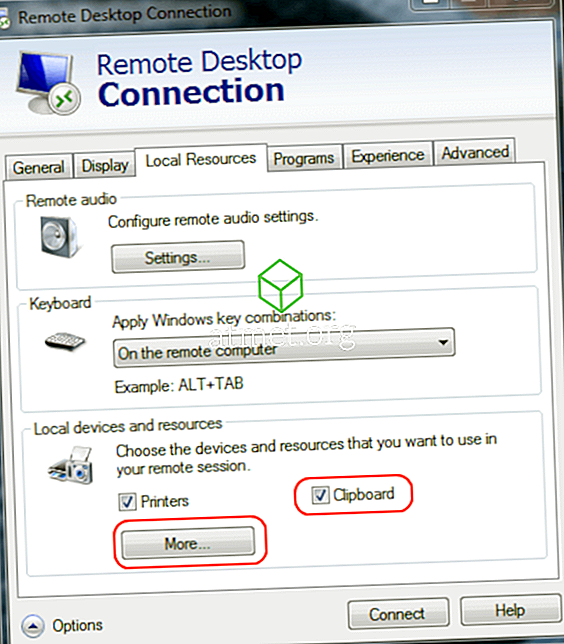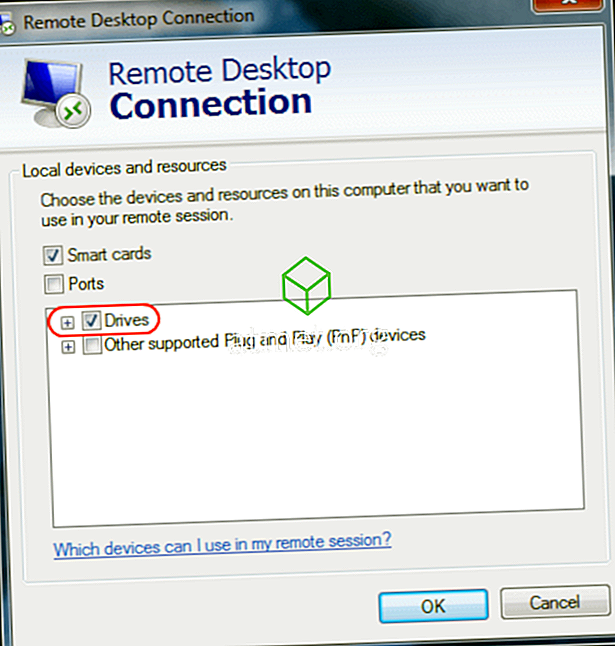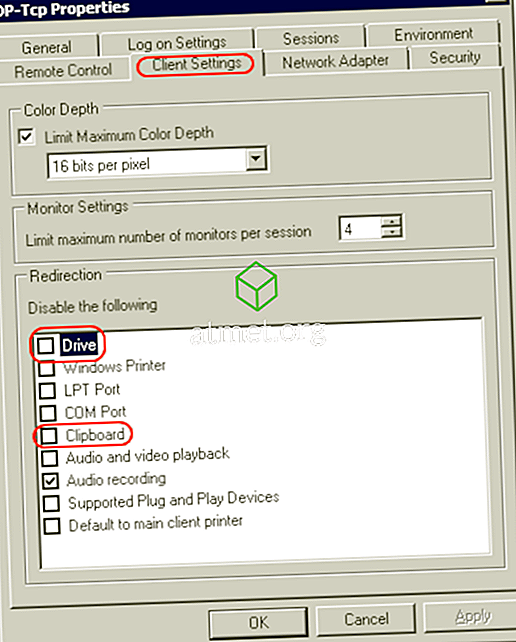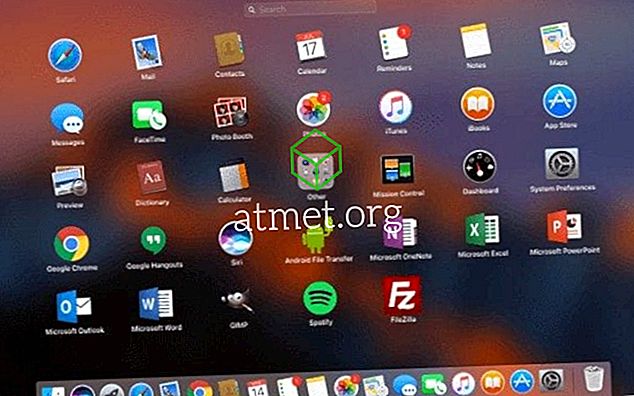Ho avuto un problema particolare con la copia e incolla dei file dal mio computer locale a una sessione di desktop remoto. Potrei copiare e incollare localmente, ma l'opzione per incollare sarebbe visualizzata in grigio sul computer desktop remoto. Ci sono diversi modi per risolvere questo problema a seconda di cosa stai cercando di copiare e incollare.
Impostazioni client
- Fai clic con il tasto destro sull'icona RDP che usi per connetterti, quindi seleziona " Modifica ".
- Seleziona la scheda " Risorse locali ".
- Controlla l'opzione " Appunti ". Per consentire la copia e l'incolla dei file, seleziona " Altro ... " e procedi al passaggio 4. Se hai solo bisogno di copiare e incollare testo e non file, fermati qui e fai clic su " OK ".
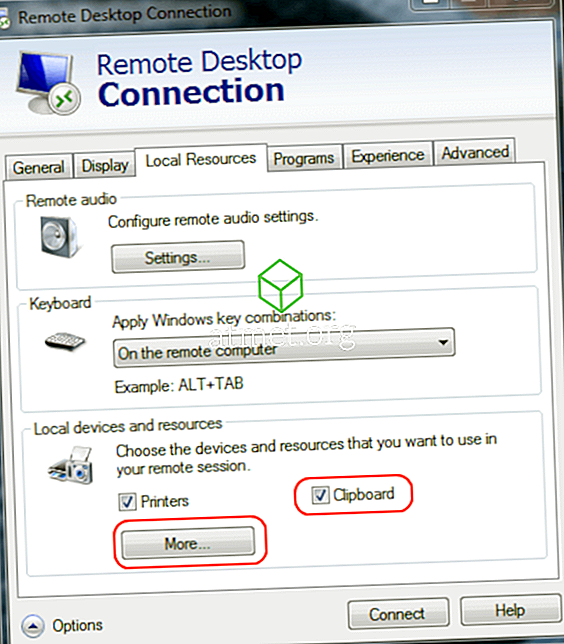
- Seleziona l'opzione " Drives ". Fai clic su " OK ", quindi su " OK " di nuovo.
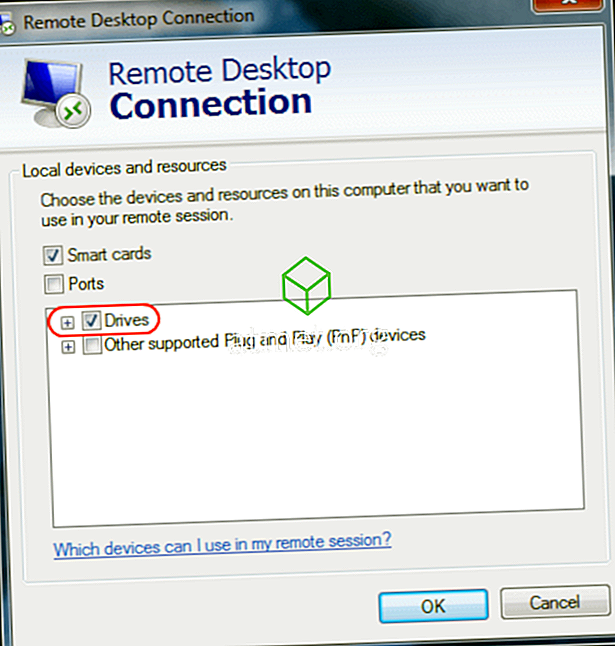
Impostazioni del server
Windows 2016
In Windows 2016, queste impostazioni sono controllate in Criteri di gruppo.
- Avvia " gpedit.msc ".
- Passare a " Configurazione computer "> " Modelli amministrativi "> " Componenti di Windows "> " Servizi Desktop remoto "> " Host sessione Desktop remoto ".
- Assicurarsi che " Non consentire il reindirizzamento degli Appunti " sia impostato su " Non configurato " o " Disabilitato ".
Windows 2012
- Aprire " Server Manager ".
- Seleziona Servizi " Desktop remoto ".
- Seleziona " Raccolte ".
- Seleziona " Attività ", quindi seleziona " Modifica proprietà ".
- Sotto la scheda " Impostazioni client ", assicurati che " Clipboard " e " Drive " siano abilitati.
Windows 2008
- Avviare " Configurazione host sessione Desktop remoto " dal server.
- Sotto " Connessioni ", fare clic con il tasto destro del mouse sulla connessione e selezionare " Proprietà ".
- Seleziona la scheda " Impostazioni client " e assicurati che la casella " Appunti " sia deselezionata. Se si desidera consentire la copia e incolla dei file, assicurarsi che la selezione di Drive sia deselezionata. Fare clic su OK al termine.
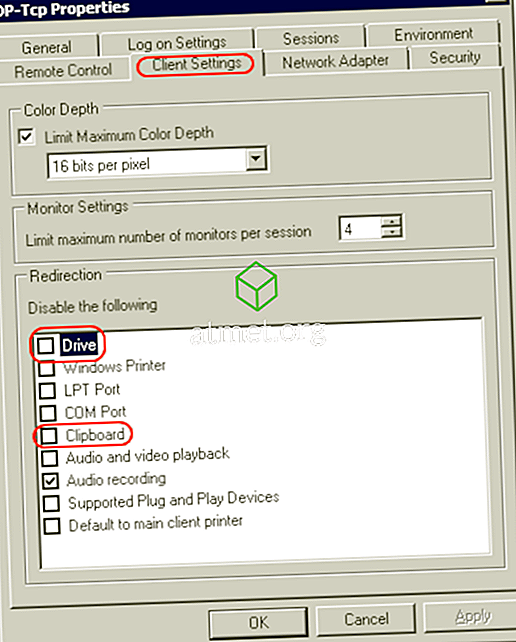
Dovrei anche notare che se hai tutte queste impostazioni configurate correttamente e le cose continuano a non funzionare, potresti dover riavviare il server o semplicemente terminare il processo rdpclip .
Questo dovrebbe essere tutto ciò che serve per abilitare la copia e l'incolla dei file nella sessione di Desktop remoto. Spero che questo tutorial ti abbia aiutato. Si prega di condividere la vostra esperienza nella sezione commenti qui sotto.